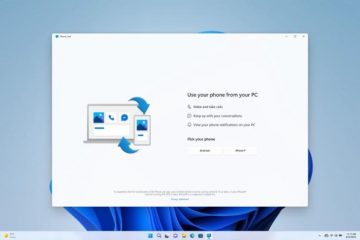Lorsque vous utilisez des plateformes de réseaux sociaux ou des applications de messagerie instantanée, vous pouvez rencontrer des liens YouTube. Et lorsque vous cliquez sur ces liens, la lecture de la vidéo commence dans le navigateur au lieu de s’ouvrir sur l’application YouTube.
Vous pouvez souvent rencontrer ce problème si les liens par défaut et les préférences de l’application de votre Android sont erronés. Les liens YouTube qui ne s’ouvrent pas dans l’application peuvent poser problème car la version Web est conçue principalement pour les ordinateurs de bureau.
Corrigez les liens YouTube qui ne s’ouvrent pas dans l’application
Ainsi , si les liens YouTube ne s’ouvrent pas dans l’application sur Android ou iPhone, continuez à lire le guide. Ci-dessous, nous avons partagé quelques méthodes simples pour vous aider à résoudre les problèmes de liens YouTube qui ne s’ouvrent pas dans l’application sur Android et iPhone. Commençons.
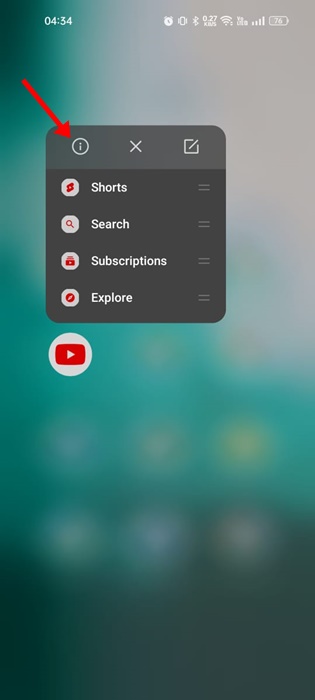
1. Autoriser l’application YouTube à toujours ouvrir les liens pris en charge
L’URL YouTube que vous pouvez recevoir ou sur laquelle vous cliquez peut être différente. Par conséquent, vous pouvez configurer votre application YouTube pour Android afin qu’elle ouvre toujours toutes les variantes de lien prises en charge. De cette façon, chaque fois que vous cliquez sur une URL YouTube prise en charge, l’application s’ouvre et lit automatiquement la vidéo.
1. Appuyez longuement sur l’icône de l’application YouTube sur l’écran d’accueil et sélectionnez le bouton”Informations sur l’application“.
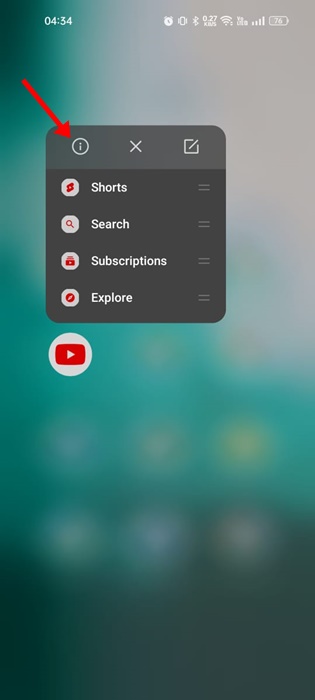
2. L’écran d’informations sur l’application YouTube s’ouvrira. Ici, vous devez appuyer sur l’option”Ouvrir par défaut“.
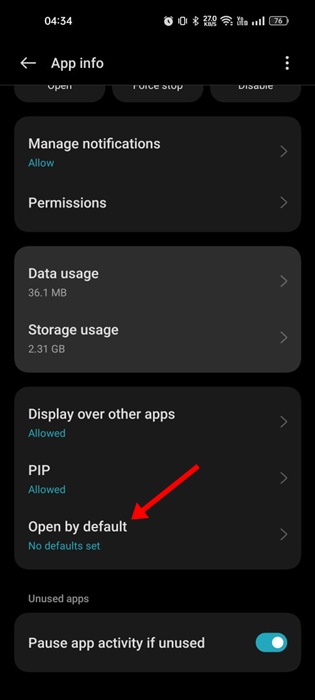
3. Sur l’écran Ouvrir par défaut, assurez-vous que le bouton”Ouvrir les liens pris en charge“est activé.
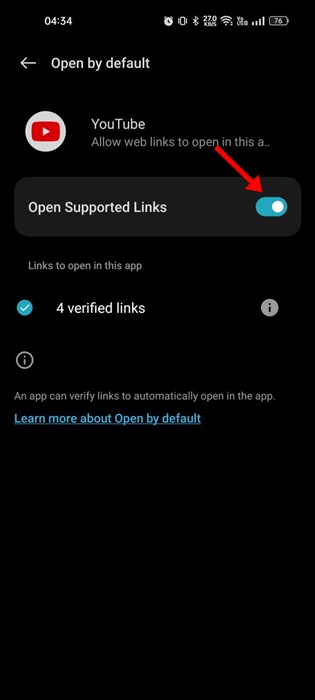
4. Pour vérifier quels liens l’application ouvrira, cliquez sur le (!) Point d’exclamation à côté des liens vérifiés.
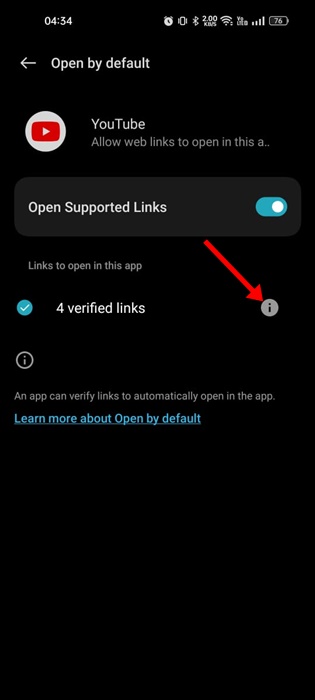
5. Vérifiez maintenant si l’application prend en charge toutes les variantes des URL YouTube.

C’est tout ! À partir de maintenant, cliquer sur les liens vérifiés ouvrira automatiquement la vidéo dans l’application YouTube.
2. Configurer Android pour ouvrir des liens dans les applications
Sur Android, vous pouvez toujours ouvrir des liens Web dans les applications prises en charge. Si cette fonctionnalité est désactivée, la méthode ci-dessus ne fonctionnera pas. Par conséquent, vous devez configurer correctement votre Android pour ouvrir des liens dans les applications. Voici ce que vous devez faire.
1. Ouvrez le tiroir de votre application Android et appuyez sur Paramètres.
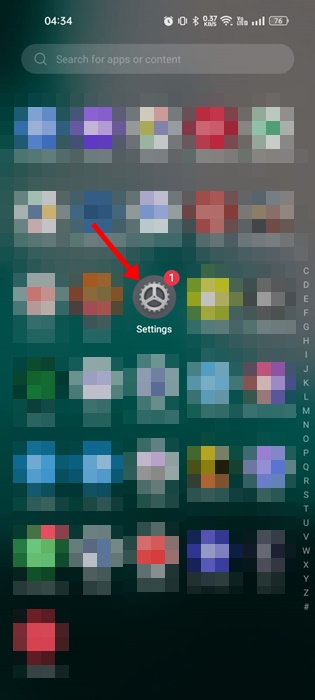
2. Dans le menu Paramètres, faites défiler vers le bas et appuyez sur”Applications“.
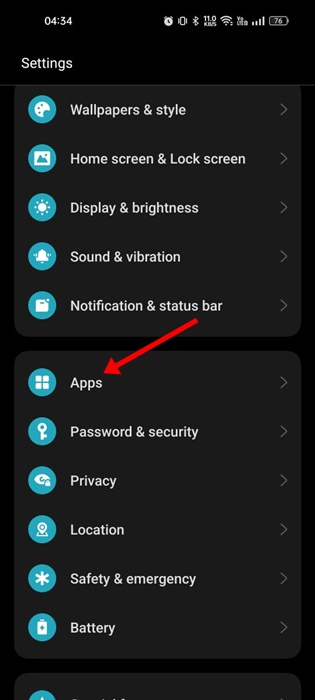
3. Sur l’écran des applications, appuyez sur Applications par défaut.
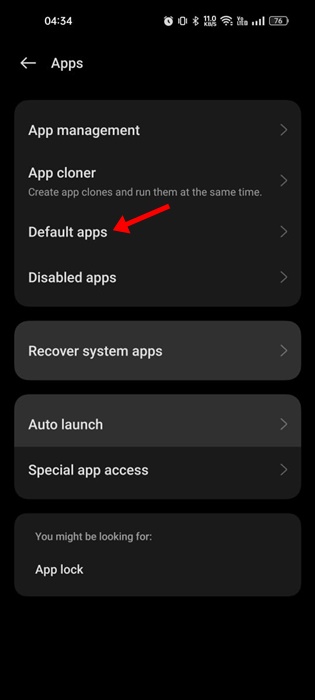
4. L’écran des applications par défaut s’ouvrira ; appuyez sur Liens d’ouverture.
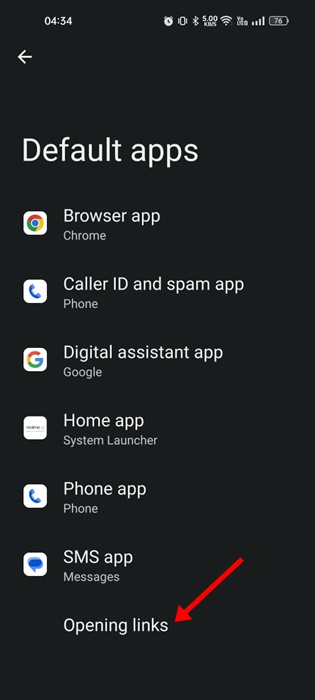
5. Activez l’option Applications instantanées ou Ouvrir les liens dans les applications .
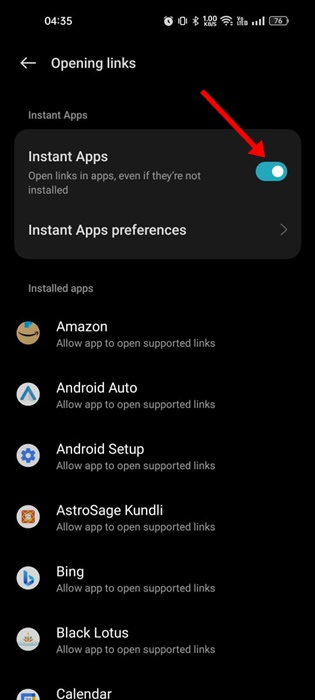
C’est tout ! Voici comment vous pouvez modifier la méthode par défaut de votre téléphone pour ouvrir les liens YouTube.
3. Rediriger les liens pour qu’ils s’ouvrent toujours dans l’application YouTube
Une application tierce appelée”Ouvrir le lien avec”redirige les liens vers l’application de votre choix. Si les méthodes ci-dessus ne parviennent pas à corriger les liens YouTube qui ne s’ouvrent pas dans l’application, vous pouvez utiliser cette application.
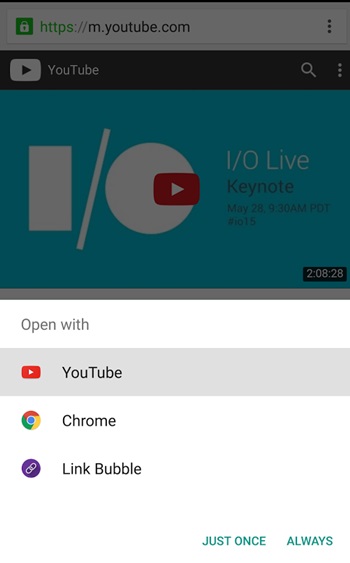
Configuration de ‘Open Link With’
4. Correction des liens YouTube qui ne s’ouvrent pas dans l’application sur les téléphones Samsung
Si vous avez un smartphone Samsung, vous devez apporter d’autres modifications aux paramètres du navigateur Internet Samsung. Par défaut, les téléphones Samsung sont configurés pour ouvrir les liens YouTube dans le navigateur Internet Samsung au lieu de l’application YouTube.
Par conséquent, vous devez modifier la façon dont votre téléphone Samsung gère les URL Youtube. Voici ce que vous devez faire.
1. Ouvrez le tiroir de votre application Samsung et appuyez sur Paramètres.
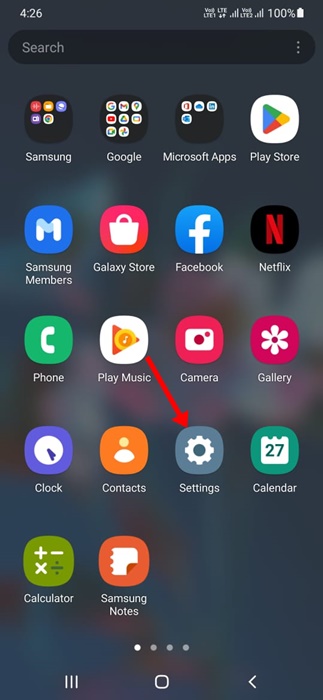
2. Lorsque les paramètres s’ouvrent, appuyez sur les applications.
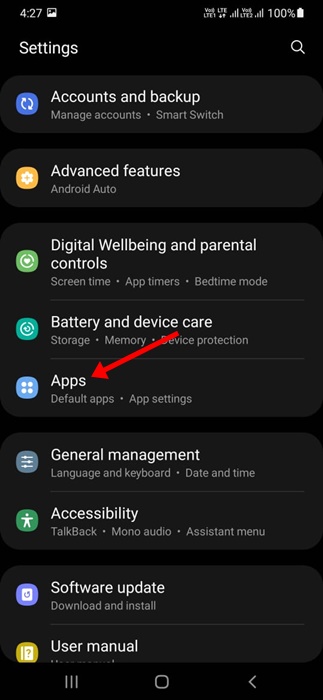
3. Dans le menu des applications, appuyez sur le bouton de recherche en haut à droite de l’écran.
4. Recherchez Samsung Internet et appuyez dessus.

5. Sur l’écran d’informations sur l’application pour Samsung Internet, sélectionnez”Paramètres Internet Samsung“.
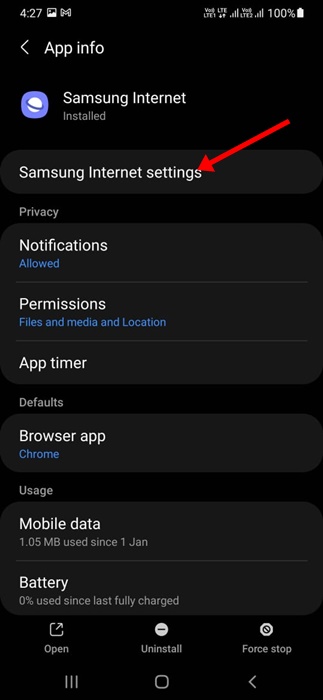
6. Appuyez sur les fonctionnalités utiles sur l’écran Paramètres Internet.
7. Activez la bascule pour”Ouvrir les liens dans d’autres applications“sur l’écran des fonctionnalités utiles.
C’est tout ! Si vous avez suivi les étapes correctement, les liens YouTube s’ouvriront toujours sur l’application YouTube de votre smartphone Samsung.
Quelques autres choses que vous pouvez essayer
Vous peut essayer quelques autres choses si le problème est toujours là. Tout d’abord, assurez-vous que votre application YouTube est à jour et qu’aucune autre application ne l’empêche de se lancer. Voici ce que vous pouvez faire.
Assurez-vous que votre application YouTube est à jour. Passez en revue les applications tierces installées sur votre appareil. Supprimez les applications qui peuvent entraver la fonctionnalité de l’application YouTube. Installez toutes les mises à jour Android en attente. Essayez de réinstaller l’application YouTube.
Lire également : Comment contrôler YouTube TV depuis un téléphone
Les liens YouTube qui ne s’ouvrent pas dans l’application sur Android peuvent être frustrants, mais cela peut être facilement résolu en suivant nos méthodes partagées. Si vous avez besoin d’aide supplémentaire pour réparer les liens YouTube qui ne s’ouvrent pas dans l’application sur Android, faites-le nous savoir dans les commentaires. Et, si votre ami est également confronté au même problème, partagez cet article avec lui.